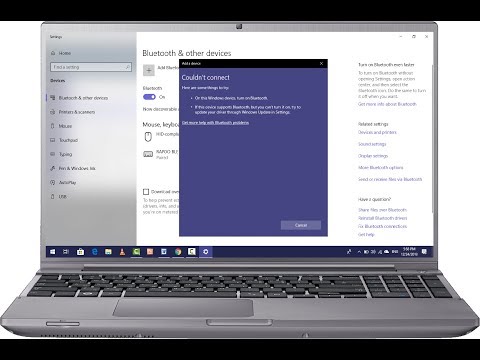Ako koristite Microsoft Office, ali primate poruku o pogrešci koja kaže da Microsoft Office ne može zadržati ili pronaći vaš ključ licence i stoga se automatski zatvara, vidjet ćete još jednu poruku o pogrešci - Windows nije mogao pokrenuti uslugu zaštite softvera na lokalnom računalu, Pogreška 5, Pristup je odbijen, Ova se poruka o pogrešci pojavljuje nakon otvaranja prozora usluge na računalu.

Microsoft Office ne može pronaći vašu licencu za ovu aplikaciju
Pretpostavimo da radite na Microsoft Word ili Excel, ali prikazuje poruku o pogrešci kao što je ovaj:
Microsoft Office can’t find your license for this application. A repair attempt was unsuccessful or was cancelled. Microsoft Office will exit now.

Windows ne može pokrenuti uslugu zaštite softvera na lokalnom računalu
Ako primite Microsoft Office, ne možete pronaći licencu za ovu aplikaciju. Pokušaj popravka bio je neuspješan ili je otkazan. Microsoft Office će izaći sada pogreška koju slijedi Windows ne može pokrenuti uslugu zaštite softvera na lokalnom računalu, Pogreška 5, Pristup je odbijen, pogledajte ovaj popravak.
Kako se taj problem pojavljuje kada pokušate otvoriti Zaštita softvera na ploči Usluge, trebate učiniti sljedeće kako biste riješili taj problem.
Prije nego što počnete, najprije morate stvoriti točku vraćanja sustava i znati to uzimanje vlasništvo nad elementima sustava može učiniti vaš OS malo "manje siguran".
1] Preuzmite vlasništvo nad datotekom sppsvc.exe
Sppsvc.exe je Usluga platforme Microsoft Software Protection Platform i to je datoteka koja je odgovorna za ovu pogrešku. Prema zadanim postavkama, ovo je datoteka zaštićena za TrustedInstaller i morate preuzeti vlasništvo nad ovom datotekom. U tu svrhu otvorite Windows Explorer i idite na ovaj put:
C:WindowsSystem32
Ovdje je C sustav pogon. U mapi System32, trebali biste pronaći datoteku aplikacije sppsvc.exe.
2] Preuzmite vlasništvo nad ključem registra
Morate preuzeti vlasništvo nad ključem registra. Da biste to učinili, otvorite Registry Editor. Za to, pritisnite Win + R, tip regedit i pritisnite tipku Enter. Nakon toga, krenite na ovaj put:
HKEY_LOCAL_MACHINESOFTWAREMicrosoftWindows NTCurrentVersionSoftwareProtectionPlatform
Sada desnom tipkom miša kliknite SoftwareProtectionPlatform i odaberite dozvole.

Od Grupa ili korisnička imena popis, odaberite sppsvc, Sada, napiši krpelj u Potpuna kontrola i Čitati Označite potvrdni okvir [Dopusti].

Kliknite gumb Jabuka i u redu gumb da biste spremili promjenu.
Sada provjerite je li vaš problem riješen ili ne.